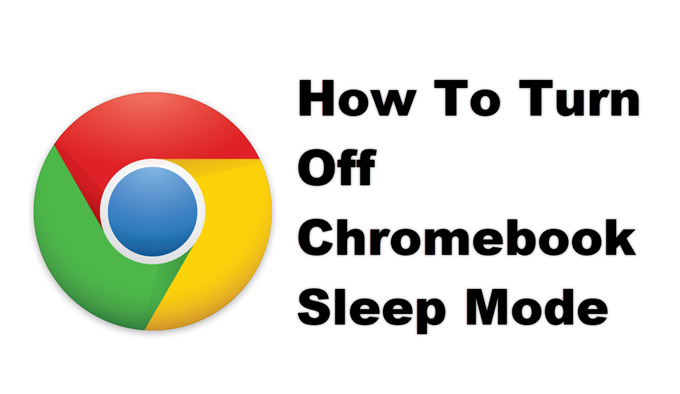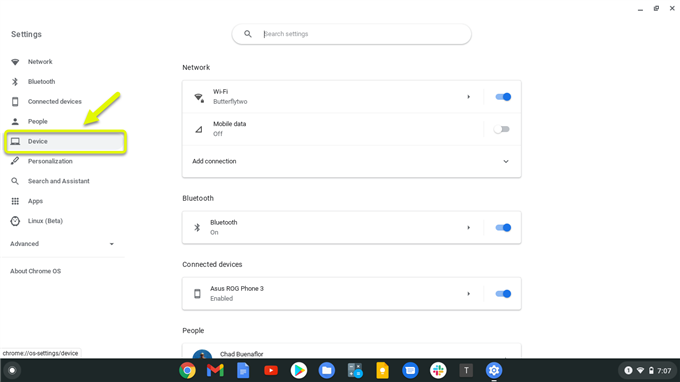U kunt de slaapstand van de Chromebook uitschakelen via de instellingen. Hiermee voorkom je dat het apparaat in slaap valt als je het deksel sluit of als je het een paar minuten niet gebruikt. Houd er rekening mee dat hierdoor de batterij langer meegaat dan wanneer het apparaat automatisch slaapt.
uniek is dat u voor de meeste van uw taken de Chrome-browser gebruikt. Het is snel, veilig, werkt probleemloos op low-end hardware en vereist geen onderhoud omdat het zichzelf automatisch bijwerkt. Hoewel u een internetverbinding nodig heeft om alle functies te gebruiken, kunt u deze nog steeds gebruiken, zelfs als u offline bent.
Houd uw Chromebook wakker door de slaapmodus uit te schakelen
Er zijn gevallen waarin u niet wilt dat uw Chromebook automatisch in de sluimerstand gaat. Mogelijk houdt u een presentatie met het apparaat en wilt u dat het scherm altijd is ingeschakeld. Merk echter op dat het in de meeste situaties het beste is om de slaapmodus in te schakelen, aangezien het niet alleen de levensduur van de batterij bespaart, maar ook uw gegevens helpt beveiligen.
Slaapstand van Chromebook uitschakelen
Hier is wat u moet doen om deze modus uit te schakelen.
Benodigde tijd: 2 minuten.
Slaapstand uitschakelen
- Klik op Instellingen.
U kunt dit doen door op het pictogram in het statusgedeelte rechtsonder op het scherm te klikken.

- Klik op Device.
Dit is te vinden in het rechterdeelvenster van het instellingenvenster.

- Klik op Power.
Deze vind je in het rechterdeelvenster.

- Wijzig de optie tijdens het opladen om het display ingeschakeld te houden.
Dit voorkomt dat het apparaat slaapt tijdens het opladen.

- Verander bij batterij-optie om het scherm ingeschakeld te houden.
Dit voorkomt dat het apparaat slaapt als het niet op de oplader is aangesloten.

- Schakel de schakelaar “Slaapstand als klep is gesloten” uit.
Dit voorkomt dat het apparaat slaapt als het deksel gesloten is.

Nadat u de bovenstaande stappen heeft uitgevoerd, schakelt u de slaapstand van de Chromebook uit.
Bezoek ons androidhow YouTube-kanaal voor meer video’s over het oplossen van problemen.
Lees ook:
- Cursorkleur wijzigen in Chromebook